Cómo instalar GoodNotes en Windows: una guía paso a paso
En este artículo te guiaré en los pasos para instalar GoodNotes en Windows. Si eres un estudiante, profesional o simplemente alguien que necesita tomar notas en su día a día, GoodNotes es una excelente opción para ti. Esta aplicación te permite tomar notas a mano alzada, escribir con el teclado, y también incluye funciones de reconocimiento de texto y formas geométricas. Además, ofrece una variedad de opciones de personalización para que puedas adaptarla a tus necesidades.
A continuación, te presento los pasos que debes seguir para instalar GoodNotes en tu computadora con Windows.
- Dirígete a la página web de GoodNotes (www.goodnotes.com/windows) y haz clic en el botón de descarga.
- Una vez descargado el archivo, haz doble clic en él para iniciar la instalación.
- Sigue las instrucciones en pantalla para completar la instalación. Es posible que se te pida que aceptes los términos y condiciones y que selecciones la ubicación de instalación.
- Una vez finalizada la instalación, abre GoodNotes y configura tu cuenta. Si ya tienes una cuenta en GoodNotes, puedes iniciar sesión. Si no, puedes crear una cuenta nueva.
- Ahora estás listo para empezar a tomar notas y hacer bocetos en GoodNotes.
Si sigues estos sencillos pasos, podrás instalar y utilizar GoodNotes en Windows en muy poco tiempo.


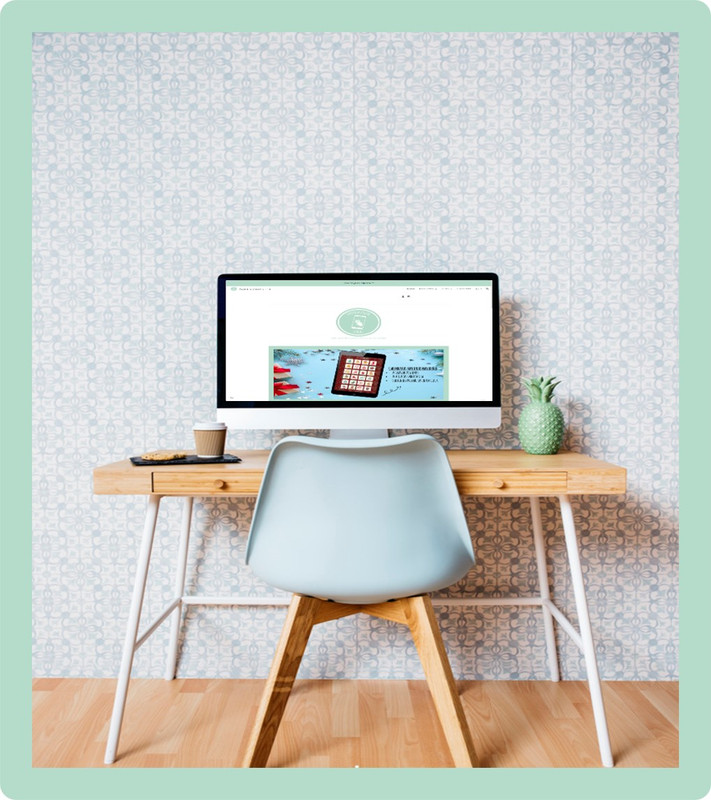
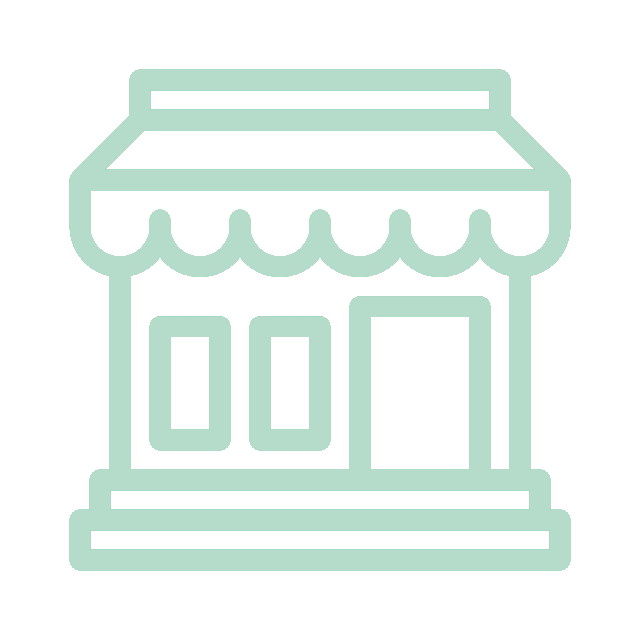
0 comentarios